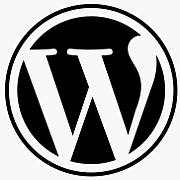はじめまして、単独のトピックで申し訳御座いません。
物凄く困っています(というよりパニックです)
題名通りなのですが、
http://
↑「教えてGOOより」
これと全く同じことをしてしまい、同じ状態になってしまいました。
このサイトでの回答通り、
>wp-config.php に
define('WP_SITEURL', 'Wordpressのアドレス(URL)');
と記述
しようとしてサーバーを覗いてみたら、wp-config.phpを作成していなくて使っていることに気付きwp-config.phpをwp-config-ample.phpにデータを書きこんで作成して指示通りにやってみたのですが、ログイン画面すら出ず。
かなりパニックになり、その後サーバーからwordpressを全てダウンロードしサーバーから一回削除して同じwordpressをアップロードしたりと意味不明な行動をしてしまい、気付いたらログイン画面のURLを打ち込むと以下のような文章が出るだけになってしまいました。
Warning: require(/home/sites/lolipop.jp/users/lolipop.jp-dp57058444/web/wordpress/wp-includes/cron.php) [function.require]: failed to open stream: No such file or directory in /home/sites/lolipop.jp/users/lolipop.jp-dp57058444/web/wordpress/wp-settings.php on line 379
もう、まったくわけがわからない状態です。
どうしたら元通りに使えるようになるでしょうか?
商業用として、かなりの時間を費やして作り上げただけに・・・ショックも大きく、どうしても復元させたいのですが、まだ方法はありますでしょうか?
宜しくお願いいたします。
追記:ちなみに
>wp-config.php に
define('WP_SITEURL', 'Wordpressのアドレス(URL)');
と記述すれば治ると思います。
↑phpの中の場所は決まっているのでしょうか?
適当に
/** データベースの照合順序
の下に改行して入れました。
物凄く困っています(というよりパニックです)
題名通りなのですが、
http://
↑「教えてGOOより」
これと全く同じことをしてしまい、同じ状態になってしまいました。
このサイトでの回答通り、
>wp-config.php に
define('WP_SITEURL', 'Wordpressのアドレス(URL)');
と記述
しようとしてサーバーを覗いてみたら、wp-config.phpを作成していなくて使っていることに気付きwp-config.phpをwp-config-ample.phpにデータを書きこんで作成して指示通りにやってみたのですが、ログイン画面すら出ず。
かなりパニックになり、その後サーバーからwordpressを全てダウンロードしサーバーから一回削除して同じwordpressをアップロードしたりと意味不明な行動をしてしまい、気付いたらログイン画面のURLを打ち込むと以下のような文章が出るだけになってしまいました。
Warning: require(/home/sites/lolipop.jp/users/lolipop.jp-dp57058444/web/wordpress/wp-includes/cron.php) [function.require]: failed to open stream: No such file or directory in /home/sites/lolipop.jp/users/lolipop.jp-dp57058444/web/wordpress/wp-settings.php on line 379
もう、まったくわけがわからない状態です。
どうしたら元通りに使えるようになるでしょうか?
商業用として、かなりの時間を費やして作り上げただけに・・・ショックも大きく、どうしても復元させたいのですが、まだ方法はありますでしょうか?
宜しくお願いいたします。
追記:ちなみに
>wp-config.php に
define('WP_SITEURL', 'Wordpressのアドレス(URL)');
と記述すれば治ると思います。
↑phpの中の場所は決まっているのでしょうか?
適当に
/** データベースの照合順序
の下に改行して入れました。
|
|
|
|
コメント(20)
すみません、更に追記です。
全く同じと言いましたが、実際は以下ののように変更しました。
管理パネルで 設定 > 一般設定パネルを開き
1.WordPress のアドレス (URL)を
修正前:hair-bluemoon.com/wordpress
修正後:hair-bluemoon.com
2.ブログのアドレス (URL)を
修正前:hair-bluemoon.com/wordpress
修正後:hair-bluemoon.com
本来wordpressのアドレスを変えてはいけないのでしょうか?
ちなみに、この時既に同じサーバー内に
hair-bluemoon.com
でindexのトップページが重複して存在していました。(現在のものがソレです)
重複が問題と思い、一旦はそのindexファイルを削除したのですが全く意味はありませんでした。
全く同じと言いましたが、実際は以下ののように変更しました。
管理パネルで 設定 > 一般設定パネルを開き
1.WordPress のアドレス (URL)を
修正前:hair-bluemoon.com/wordpress
修正後:hair-bluemoon.com
2.ブログのアドレス (URL)を
修正前:hair-bluemoon.com/wordpress
修正後:hair-bluemoon.com
本来wordpressのアドレスを変えてはいけないのでしょうか?
ちなみに、この時既に同じサーバー内に
hair-bluemoon.com
でindexのトップページが重複して存在していました。(現在のものがソレです)
重複が問題と思い、一旦はそのindexファイルを削除したのですが全く意味はありませんでした。
始めまして。
恐らくwordpressのトップページをルートディレクトリに置きたいということのようですね。
下記の手順で試しては如何でしょうか?
手順1:管理画面の設定
管理画面の「設定」→「一般」に入り、ブログのアドレス (URL)を任意のURLに書き換える。
今回ならhair-bluemoon.comですね。
手順2:ファイルをルートディレクトリに移動する
ワードプレスをインストールしたフォルダの直下にある「index.php」、「.htaccess」をルートディレクトリに移動します。
このときサーバーの仕様によっては「.htaccess」がない場合もありますので、このときは「index.php」のみをルートディレクトリに移動させて下さい。
手順3:「index.php」の編集
「index.php」ファイルのソースに
require(’./wp-blog-header.php’);
と書かれた部分があるので
require(’./○○/wp-blog-header.php’);
に変更します。
○○の部分にワードプレスをインストールしているディレクトリを記述するだけです。
今回の場合は恐らくwordpressになるんじゃないでしょうか?
間違っていたら許してください。
失礼します。
恐らくwordpressのトップページをルートディレクトリに置きたいということのようですね。
下記の手順で試しては如何でしょうか?
手順1:管理画面の設定
管理画面の「設定」→「一般」に入り、ブログのアドレス (URL)を任意のURLに書き換える。
今回ならhair-bluemoon.comですね。
手順2:ファイルをルートディレクトリに移動する
ワードプレスをインストールしたフォルダの直下にある「index.php」、「.htaccess」をルートディレクトリに移動します。
このときサーバーの仕様によっては「.htaccess」がない場合もありますので、このときは「index.php」のみをルートディレクトリに移動させて下さい。
手順3:「index.php」の編集
「index.php」ファイルのソースに
require(’./wp-blog-header.php’);
と書かれた部分があるので
require(’./○○/wp-blog-header.php’);
に変更します。
○○の部分にワードプレスをインストールしているディレクトリを記述するだけです。
今回の場合は恐らくwordpressになるんじゃないでしょうか?
間違っていたら許してください。
失礼します。
>grt1410さん
はじめまして。
書き込み本当に有難う御座います。
管理画面なのですが、現在wordpressにログインできないどころかログイン画面もでないことが一番の問題です。
>wordpressのトップページをルートディレクトリに置きたいということのようですね
はい、その通りなのです。
ログインできたらその方法で試したいのですが(ご説明有難う御座います)、現段階でエラーメッセージの対処が出来ず苦戦中です。
何とかエラー文を和訳して、サーバー内を調べたところ最初の記述の
web/wordpress/wp-includes/cron.php
この場所にこのファイルが存在していなかったので新しくダウンロードしたwordpress内から新たにcron.phpファイルをアップロードしたのですが、メッセージは変わりません。
二番目の記述の
No such file or directory in 〜〜〜〜wp-settings.php on line 379
はwp-settings.phpファイルは存在確認済みです。
ちなみにon line 379の意味がわかりません。
長々とすみません。
はじめまして。
書き込み本当に有難う御座います。
管理画面なのですが、現在wordpressにログインできないどころかログイン画面もでないことが一番の問題です。
>wordpressのトップページをルートディレクトリに置きたいということのようですね
はい、その通りなのです。
ログインできたらその方法で試したいのですが(ご説明有難う御座います)、現段階でエラーメッセージの対処が出来ず苦戦中です。
何とかエラー文を和訳して、サーバー内を調べたところ最初の記述の
web/wordpress/wp-includes/cron.php
この場所にこのファイルが存在していなかったので新しくダウンロードしたwordpress内から新たにcron.phpファイルをアップロードしたのですが、メッセージは変わりません。
二番目の記述の
No such file or directory in 〜〜〜〜wp-settings.php on line 379
はwp-settings.phpファイルは存在確認済みです。
ちなみにon line 379の意味がわかりません。
長々とすみません。
>detourさん
書き込み有難う御座います。
はい、さきほどindex.phpだけはルートディレクトリに移動し、元のindex.htmlファイルは削除しました。
すると、現段階で変化がありました。
・内容の閲覧は可能になりました。
・内容自体にテーマがなくなって裸状態です。
http://hair-bluemoon.com/
・ログイン画面が出てきました
・ログインしようとすると「Not Found
そのページは存在しません。URLを確認してください。」というメッセージが出てログインできません。
サーバーにアップロード、ダウンロード繰り返したためファイルが何かなくなっている可能性があるので現在確認しています。
>hair-bluemoon.com/wordpress/<ここの内容>を
>hair-bluemoon.com/<ここ>に移動
全ての内容をルートディレクトリに移動ということでしょうか?
書き込み有難う御座います。
はい、さきほどindex.phpだけはルートディレクトリに移動し、元のindex.htmlファイルは削除しました。
すると、現段階で変化がありました。
・内容の閲覧は可能になりました。
・内容自体にテーマがなくなって裸状態です。
http://hair-bluemoon.com/
・ログイン画面が出てきました
・ログインしようとすると「Not Found
そのページは存在しません。URLを確認してください。」というメッセージが出てログインできません。
サーバーにアップロード、ダウンロード繰り返したためファイルが何かなくなっている可能性があるので現在確認しています。
>hair-bluemoon.com/wordpress/<ここの内容>を
>hair-bluemoon.com/<ここ>に移動
全ての内容をルートディレクトリに移動ということでしょうか?
- mixiユーザー
- ログインしてコメントしよう!
|
|
|
|
WordPress 更新情報
-
最新のアンケート
-
まだ何もありません
-
WordPressのメンバーはこんなコミュニティにも参加しています
人気コミュニティランキング
- 1位
- 一行で笑わせろ!
- 82541人
- 2位
- 酒好き
- 170695人
- 3位
- お洒落な女の子が好き
- 90065人